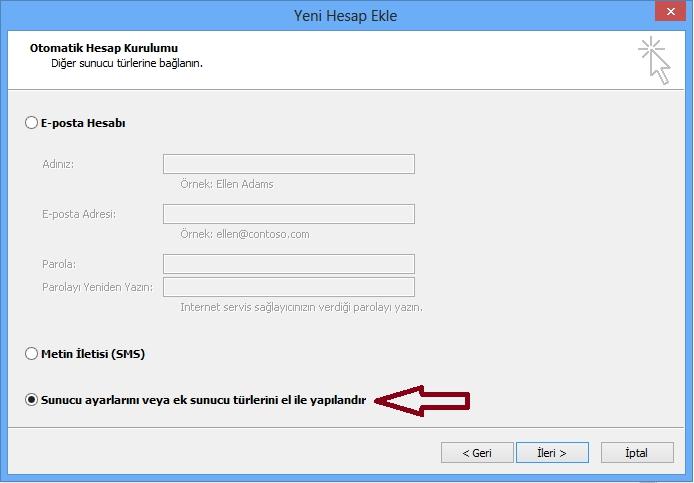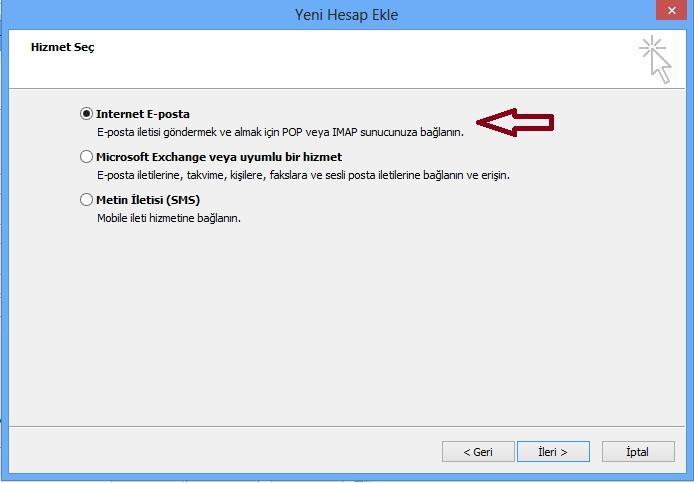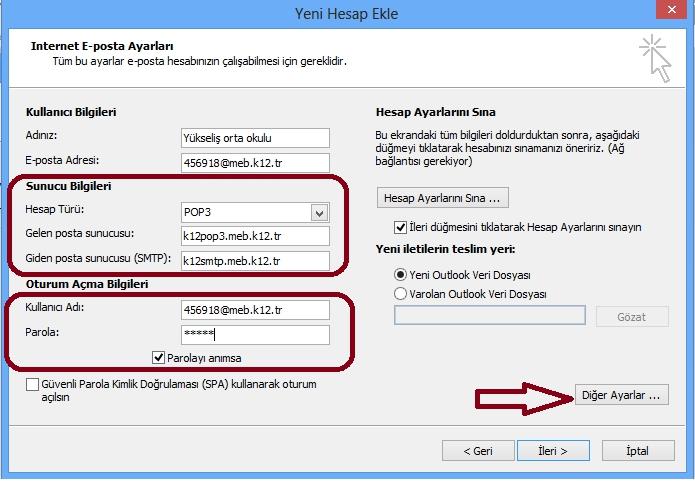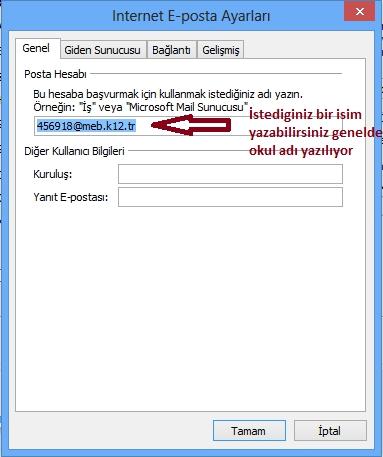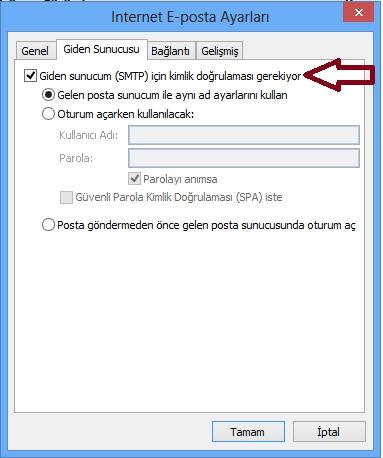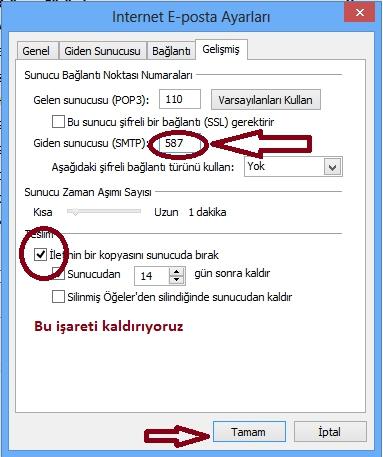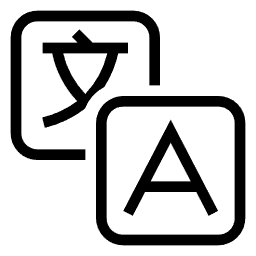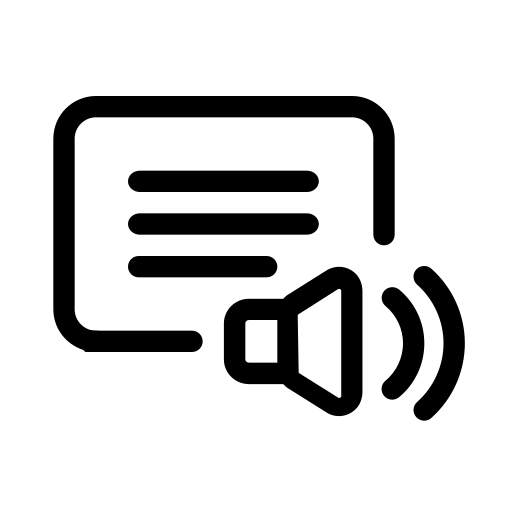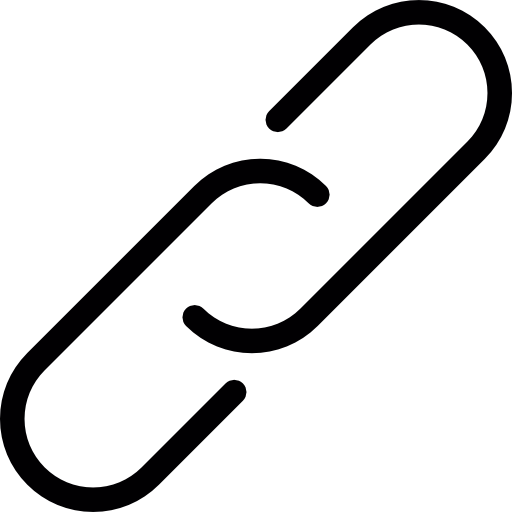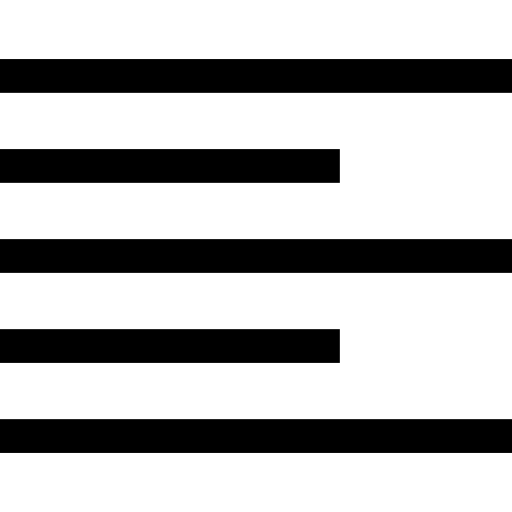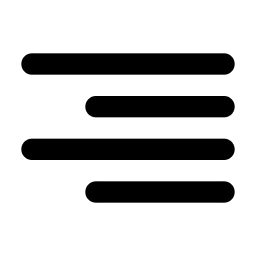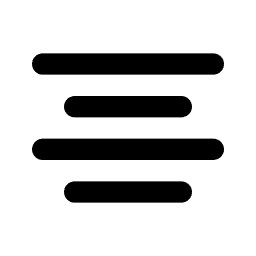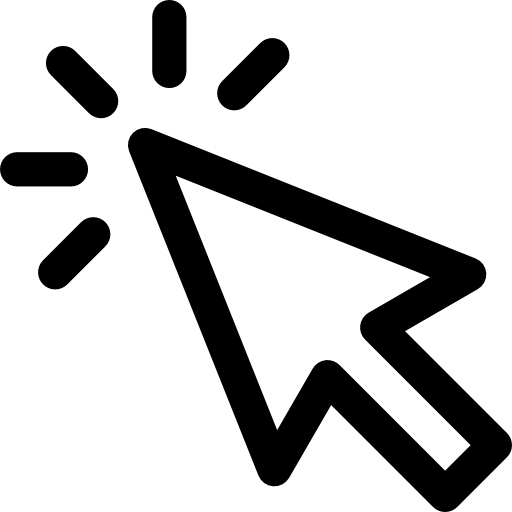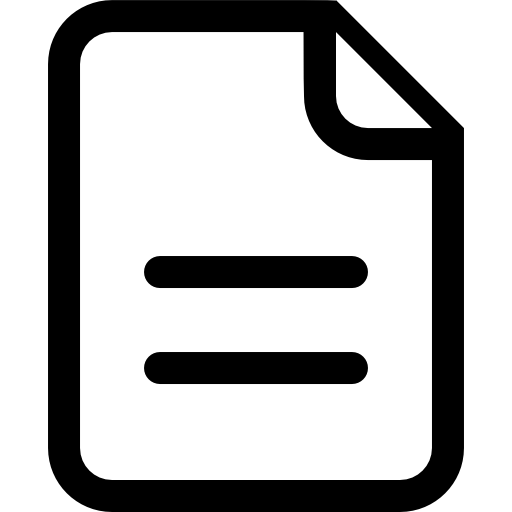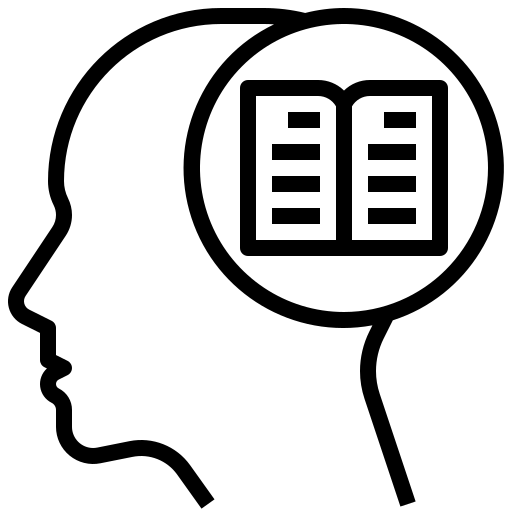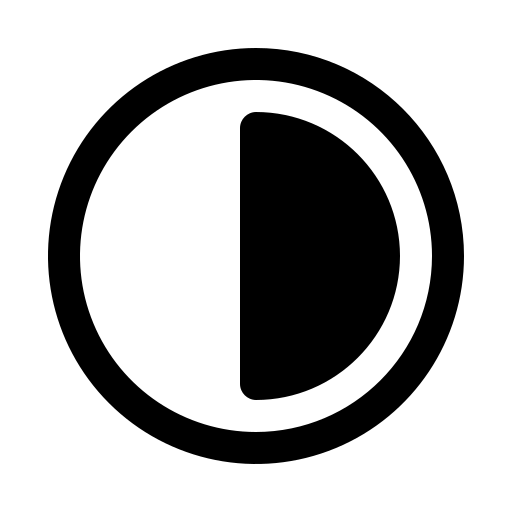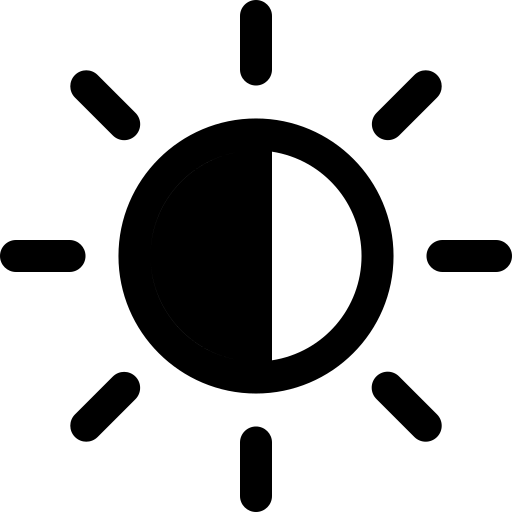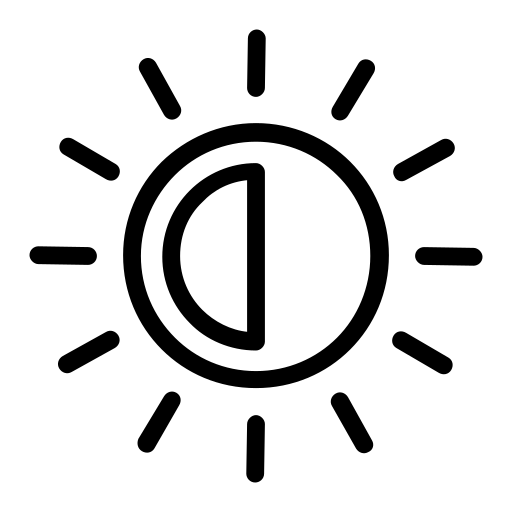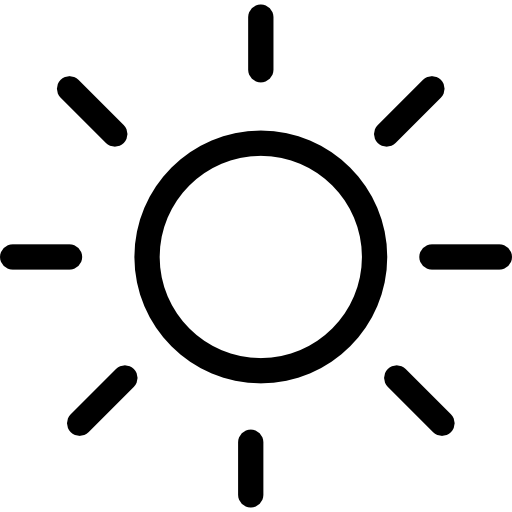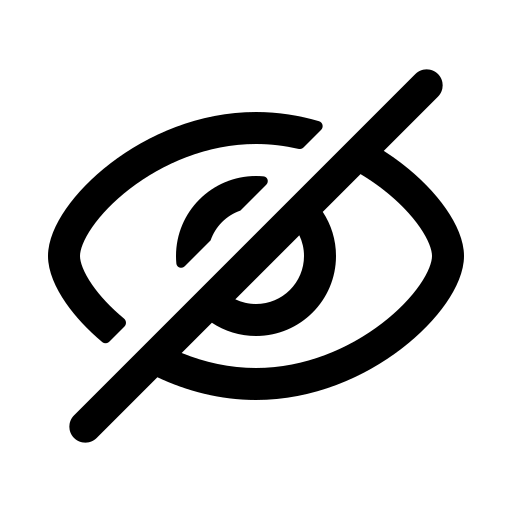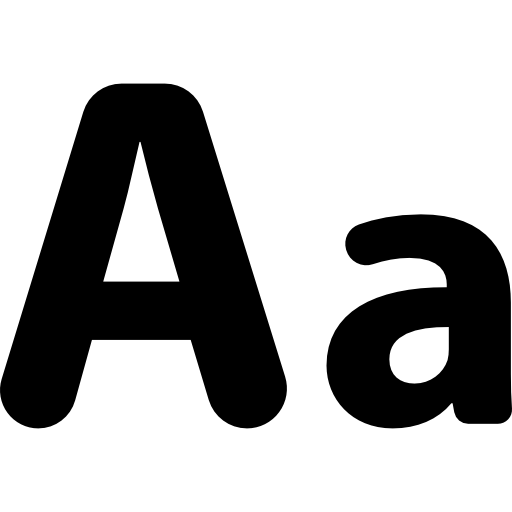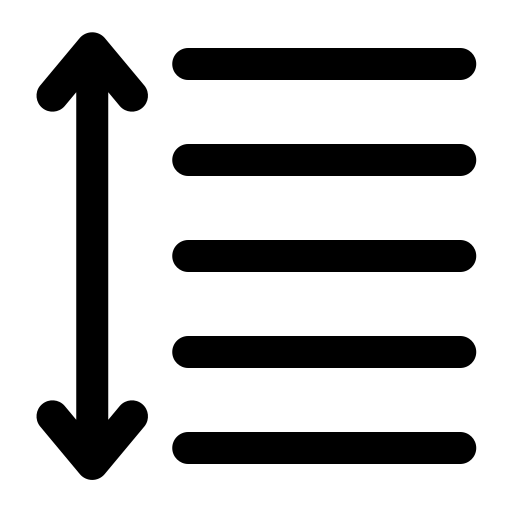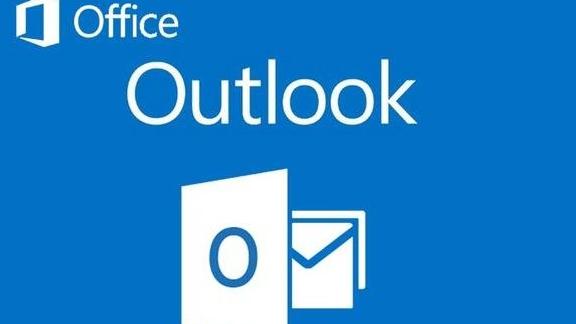
1.Adım: Outlook u açıyoruz ve Araçlar --> menüsünden yeni bir hesap oluştura tıklıyoruz(Önceden hesabı olanlar hesabını kaldırsınlar)
Aşagıdaki ekran karşımıza geliyor ve en alttaki seçenegi işaretleyip ileri diyoruz
2.Adım:İşaretli olan seçenegi işaretliyoruz ve ileri diyoruz
3.Adım:Aşagıdaki resme bakarak
Adınız kısmına okulunuzun adını veya kısaltmasını girebilirsiniz
E-posta kısmına kurum kodunuzla eposta hesbınızı yazıyorsunuz(Örnk= kurumkodu@meb.k12.tr)
hesap türü:pop3 seçiyoruz
Gelen posta sunucusu kısmına : k12pop3.meb.k12.tr yazıyoruz.
Giden posta sunucusu kısmına : k12smtp.meb.k12.tr yazıyoruz bunlar önemli dikattli yazın
kullanıcı adı kısmına : eposta adresimizi yazıyoruz (Örnk= kurumkodu@meb.k12.tr)
parola kısmına: parolamızı yazıdıktan sonra Diger ayarlar kısmına geçiyoruz
4.Adım:Genel sekmesindeki okla gösterilen kısmı isterseniz degiştirebilirsiniz
5.Adım:Okla gösterilen kısmı işaretliyoruz
6.Adım:Okla gösterilen kısmı 587 yapıyoruz ve teslim kısmındaki tık´ı kaldırıyoruz tamam a tıkladıktan sonra kurulumumuz bitmiş oluyor.
Kurulumla ilgili video için tıklayınız.